

Por Nathan E. Malpass, Última atualização: October 20, 2018
Eu uso Snapchat quase todo dia. Eu uso para postar vídeos do meu trabalho e da minha vida pessoal. Eu também o uso para me comunicar com outras pessoas e postar snaps. Agora, eu aprendi que existe uma coisa chamada Snapchat saver. Quem são esses Protetores do Snapchat? Além disso, como eu realmente os uso para meus vantagem?
~Usuário do Snapchat
Parte I: IntroduçãoParte II: Existem métodos reais para salvar vídeos e imagens no Snapchat?Parte III: Recuperando dados do SnapchatParte IV: Conclusão
As pessoas também leramComo FaceTime no SnapchatComo excluir mensagens do SnapchatComo salvar vídeos do Snapchat em 2018
Snapchat tem sido uma das principais plataformas de mídia social nesta geração. E tornou-se um dos mais populares em todo o mundo.
Muitos de seus concorrentes (por exemplo, outras redes de mídia social) copiaram alguns dos recursos do Snapchat.
Um dos recursos copiados de que estamos falando é a parte em que o Snapchat tem imagens desaparecendo. Facebook e Instagram já têm esses.
No entanto, há momentos em que você realmente deseja salvar essas imagens que desaparecem. Mas não há recurso no Snapchat que permita fazer isso.
Uma solução para isso é capturar a tela do referido snap. Mas, você tem que ser muito rápido. Essas imagens desaparecem muito rápido. Então, o que você tem que d
Como dito anteriormente, você pode obter uma cópia do snap fazendo uma captura de tela. Mas há uma desvantagem nisso, as pessoas saberão que você realmente tirou uma captura de tela do snap delas. O Snapchat irá notificá-los disso.
Você pode não querer que isso aconteça por vários motivos. E, novamente, você precisa fazer isso rapidamente antes que o snap expire.
Se você não quiser que o remetente do snap que você realmente tirou uma captura de tela, experimente alguns métodos que descreveremos abaixo:
Método 1: usando o modo de voo
Isso é feito colocando seu telefone no modo avião antes de fazer uma captura de tela. Ao colocá-lo no Modo Avião, a rede não obterá detalhes de que você realmente tirou uma captura de tela. Veja como fazer passo a passo:
Passo 01 - Quando o Snapchat te enviar uma notificação, coloque seu celular no modo Avião.
Passo 02 - Toque na notificação do Snapchat.
Passo 03 - Confira o snap e faça uma captura de tela.
Passo 04 - Saia do aplicativo Snapchat. Faça isso no menu Configurações.
Passo 05 - Feche o aplicativo Snapchat.
Passo 06 - Desabilitar o Modo Voo
Passo 07 - Inicie o Snapchat novamente e faça o login.
Método 2: Grave a tela do telefone
Se você não quiser usar o Modo Avião, tente gravar a tela. Normalmente, esse recurso está embutido no telefone, seja um iPhone ou um smartphone Android. Veja como você pode fazer isso para o iPhone:
Gravando a tela para iOS 11 e superior
Passo 01 - Abra o Centro de Controle deslizando para cima.
Passo 02 - Pressione o ícone com os dois círculos para gravar a tela.
Passo 03 - Abra o Snapchat e confira o snap que deseja gravar por alguns segundos.
Passo 04 - Feche o Snapchat.
Passo 05 - Vá para a tela inicial novamente.
Passo 06 - Abra o Centro de Controle novamente.
Passo 07 - Pare a gravação da tela.
Passo 08 - Vá até o Rolo da Câmera e confira o vídeo que você acabou de gravar.
Passo 09 - Pause no momento em que você realmente conferiu o snap.
Passo 10 - Faça uma captura de tela.
Gravando a tela para Android 5.0 (Lollipop e superior)
Usaremos o aplicativo DU Recorder para isso. Veja como fazer passo a passo:
Passo 01 - Baixe e instale o aplicativo DU Recorder.
Passo 02 - Inicie o aplicativo e siga os passos para gravar a tela.
Passo 03 - Abra o vídeo que você acabou de capturar.
Passo 04 - Faça sua captura de tela.
Passo 05 - Você verá a captura de tela do snap dentro da Galeria.
Você também pode usar o Google Play para gravar a tela.
Passo 01 - Inicie o Google Play Games.
Passo 02 - Encontre o recurso Record Gameplay.
Passo 03 - Toque nesta opção.
Passo 04 - Selecione a resolução desejada.
Passo 05 - Pressione Iniciar.
Passo 06 - Encontre a bolha localizada no canto inferior esquerdo da interface. Há um botão Iniciar aqui. Não faça nada com isso ainda.
Passo 07 - Inicie o Snapchat e visite a caixa de entrada.
Passo 08 - Agora é hora de pressionar o botão Iniciar.
Passo 09 - Pare a gravação depois de ter passado pelos snaps. Uma notificação será enviada ao seu dispositivo informando que o vídeo já foi salvo.
Passo 10 - Inicie o vídeo que você gravou.
Passo 11 - Pause no momento que quiser.
Passo 12 - Faça uma captura de tela.
Passo 13 - Confira a captura de tela instantânea em sua Galeria.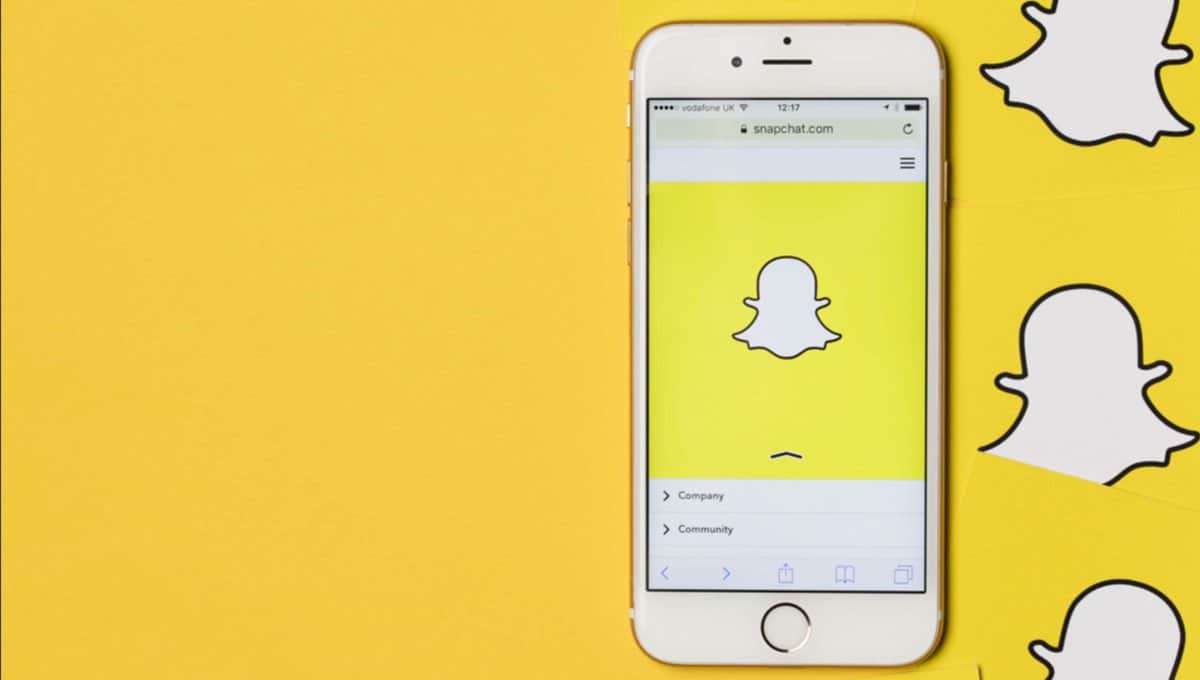
Método 3: usando os protetores do Snapchat
Existem aplicativos que você pode usar chamados Snapchat Savers para salvar os snaps que você faz check-out. Estes estão disponíveis para iPhones e telefones Android. Estas são as nossas aplicações recomendadas:
*SnapSalvar
* Casper
* Snap Crack
*SnapBox
* SnapKeep
Você pode simplesmente baixar e instalar esses Snapchat Savers no seu smartphone iPhone ou Android. Siga as etapas que eles fornecem e você estará no caminho certo para salvar os snaps.
Existem ferramentas que você pode usar para recuperar dados do Snapchat. Nós recomendamos Ferramenta de recuperação de dados iOS do FoneDog e ferramenta de recuperação de dados Android para telefones iOS e Android, respectivamente.
Vamos dar uma olhada Recuperação de dados iOS do FoneDog primeiro:
01 - Ajuda a recuperar diversos arquivos como fotos, vídeos, documentos, mensagens, etc.
02 - Ajuda a recuperar dados do iTunes, iPhone e iCloud.
03 - Compatível com o modelo mais recente de iPhones. Compatível com outros modelos de iPhone também.
04 - é 100% seguro. Ele não contém nenhum malware ou vírus que possa causar problemas ao seu dispositivo.
05 - Possui uma das melhores taxas de sucesso do mundo.
06 - Uma prévia é disponibilizada. Você pode visualizar os arquivos antes de realmente restaurá-los.
07 - Os dados são mantidos muito seguros. Nenhum dado será sobrescrito durante o processo de uso da ferramenta.
08 - Dá-lhe um 30-day free trial. Você não precisa desembolsar dinheiro antes de realmente comprá-lo.
Veja como usá-lo no seu dispositivo:
Passo 01 - Baixe o FoneDog Toolkit em seu site oficial. Certifique-se de ter a versão mais recente do iTunes baixada e instalada. Não abra o iTunes quando estiver usando o FoneDog no seu dispositivo. Isso é para evitar a sincronização automática. Você também pode desativar o recurso de sincronização automática no iTunes. Vá para Preferências e depois Dispositivos. Depois disso, marque a caixa que diz “Impedir que iPods, iPhones e iPads sincronizem automaticamente”.
Download grátis Download grátis
Passo 02 - Inicie o FoneDog Toolkit no seu dispositivo.
Passo 03 - Conecte seu dispositivo Apple ao seu computador usando um cabo que acompanha o mesmo. Selecionar Recuperar do dispositivo iOS.
Etapa 04 - Pressione Iniciar digitalização.
Passo 05 - Todas as categorias de dados serão listadas no lado esquerdo da tela. Selecione os arquivos que deseja restaurar
Etapa 06 - Pressione Recuperar botão.
Passo 07 - Selecione um local onde deseja salvar os arquivos.
Etapa 08 - Pressione Recuperar novamente.
Agora, isso é para iOS. Como sobre telefones Android. Bem, nós usamos Recuperação de dados Android do FoneDog. Abaixo estão as características e vantagens da referida ferramenta:
01 - Ajuda a recuperar diversos arquivos como fotos, vídeos, documentos, mensagens, etc.
02 - Ajuda a recuperar dados de diversos aplicativos.
03 - Compatível com aproximadamente 6000+ Dispositivos Android.
04 - é 100% seguro. Ele não contém nenhum malware ou vírus que possa causar problemas ao seu dispositivo.
05 - Possui uma das melhores taxas de sucesso do mundo.
06 - Uma prévia é disponibilizada. Você pode visualizar os arquivos antes de realmente restaurá-los.
07 - Os dados são mantidos muito seguros. Nenhum dado será sobrescrito durante o processo de uso da ferramenta.
08 - Dá-lhe um 30-day free trial. Você não precisa desembolsar dinheiro antes de realmente comprá-lo.
Veja como usá-lo passo a passo:
Passo 01 - Baixe o FoneDog Toolkit em seu site oficial.
Download grátis Download grátis
Passo 02 - Inicie o FoneDog Toolkit no seu dispositivo.
Passo 03 - Conecte seu dispositivo Android em seu computador.
Passo 04 - Ative a depuração USB no seu telefone Android para que ele detecte o dispositivo.
Passo 05 - Após detectar o telefone Android, confira os tipos de dados que deseja recuperar.
Etapa 06 - Pressione Next para que o processo de digitalização seja iniciado.
Passo 07 - Visualize os dados um a um. Selecione os arquivos que deseja recuperar.
Etapa 08 - Pressione Recuperar.
Passo 09 - Escolha um local onde você deseja salvar os arquivos.
Etapa 10 - Pressione Recuperar novamente.
Na verdade, é fácil salvar snaps do Snapchat. Você pode simplesmente seguir este guia para fazer isso. Você pode usar alguns aplicativos para fazer isso também.
Existem aplicativos para dispositivos Android e iOS e é melhor usá-los a seu favor.
Por fim, se você deseja recuperar dados do Snapchat, pode usar Recuperação de dados do iOS e recuperação de dados do Android por Fonedog.
Deixe um comentário
Comentário
Data Recovery Android
Recupere arquivos excluídos do telefone ou tablets Android.
Download grátis Download grátisArtigos Quentes
/
INTERESSANTEMAÇANTE
/
SIMPLESDIFÍCIL
Obrigada! Aqui estão suas escolhas:
Excelente
Classificação: 4.7 / 5 (com base em 67 classificações)